針對未與 Microsoft Entra ID 進行同步的物件進行疑難排解
如果物件未如預期般與 Microsoft Entra ID 同步,則可能由數個原因所造成。 如果您從 Microsoft Entra ID 收到錯誤電子郵件,或是在 Microsoft Entra ID Connect Health 中看到錯誤,請改為閱讀針對同步期間的錯誤進行疑難排解。 但如果您要針對物件不在 Microsoft Entra ID 中的問題進行疑難排解,則本文正適合您。 它說明如何尋找內部部署元件 Microsoft Entra Connect 同步中的錯誤。
重要
對於 1.1.749.0 版或更新版本的 Microsoft Entra Connect 部署,請在精靈中使用疑難排解工作,針對物件同步處理問題進行疑難排解。
同步處理程序
調查同步處理問題之前,讓我們先了解 Microsoft Entra Connect 同步處理程序:
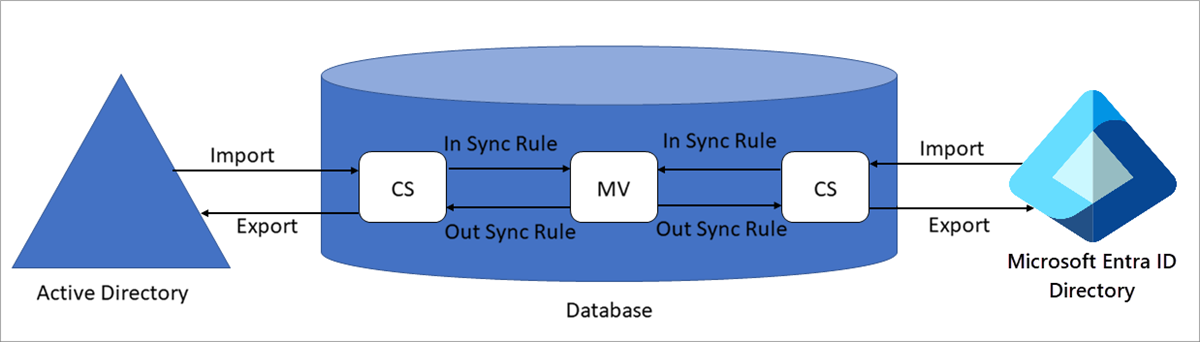
詞彙
- CS:Connector space (連接器空間),資料庫中的資料表
- MV:Metaverse,資料庫中的資料表
同步處理步驟
同步處理程序包含下列步驟:
從 AD 匯入:將 Active Directory 物件帶入 Active Directory CS。
從Microsoft Entra ID 匯入: Microsoft Entra 物件會帶入 Microsoft Entra CS。
同步處理:依優先順序數字由低至高執行輸入同步處理規則和輸出同步處理規則。 若要檢視同步處理規則,請從桌面應用程式移至 [同步處理規則編輯器]。 輸入同步處理規則會將資料從 CS 帶入 MV。 輸出同步處理規則會將資料從 MV 帶入 CS。
匯出至 AD:同步處理之後,將物件從 Active Directory CS 匯出至 Active Directory。
匯出至 Microsoft Entra ID: 同步處理之後,物件會從 Microsoft Entra CS 匯出至 Microsoft Entra ID。
疑難排解
若要找出錯誤,請依下列順序查看幾個不同的地方:
請先啟動 Synchronization Service Manager,再開始進行這些步驟。
Operations
Synchronization Service Manager 中的 [作業] 索引標籤是您應該開始進行疑難排解的地方。 此索引標籤顯示最新作業的結果。
![Synchronization Service Manager 的螢幕擷取畫面,其中顯示選取的 [作業] 索引標籤](media/tshoot-connect-object-not-syncing/operations.png)
[作業] 索引標籤的上半部會依時間順序顯示所有執行。 根據預設,作業記錄會保留最後 7 天的相關資訊,但是您可以利用 排程器來變更此設定。 尋找任何未顯示成功狀態的執行。 您可以按一下標頭來變更排序。
[狀態] 資料行包含最重要的資訊,並顯示最嚴重的執行問題。 以下快速摘要依照調查優先順序排列的最常見狀態 (其中 * 表示數個可能的錯誤字串)。
| 狀態 | 註解 |
|---|---|
| stopped-* | 執行無法完成。 這可能會發生,例如,如果遠端系統已關閉且無法聯繫。 |
| stopped-error-limit | 有 5,000 個以上的錯誤。 執行因錯誤數量過多而自動停止。 |
| completed-*-errors | 執行完成,但發生應調查的錯誤 (數量少於 5,000 個)。 |
| completed-*-warnings | 執行完成,但某些資料並未處於預期的狀態。 如果您遇到錯誤,此訊息通常只是一個徵狀。 在解決錯誤之前,請勿調查警告。 |
| success | 沒有問題。 |
當您選取資料列時,[作業] 索引標籤的底部會更新以顯示該執行的詳細資料。 在此區域的最左邊端,您可能有標題為 [步驟 #] 的清單。 只有當您的樹系中有多個網域,而每個網域都是以一個步驟表示,才會顯示此清單。 您可以在 [分割區] 標題下方找到網域名稱。 在 [同步處理統計資料] 標題下方,您可以找到關於已處理的變更次數詳細資訊。 選取連結,以取得變更的物件清單。 如果您有物件發生錯誤,這些錯誤會顯示於 [同步處理錯誤] 標題下方。
[作業] 索引標籤上的錯誤
當您遇到錯誤時,Synchronization Service Manager 會顯示發生錯誤的物件,而錯誤本身會顯示為可提供更多資訊的連結。
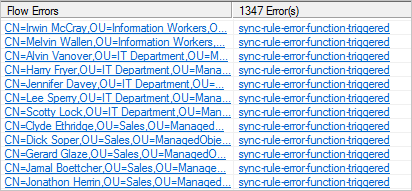
首先選取錯誤字串。 (在上途中,錯誤字串為 sync-rule-error-function-triggered。)您會先看到物件的概觀。 若要查看實際錯誤,請選取 [堆疊追蹤]。 此追蹤會提供錯誤的偵錯層級資訊。
在 [呼叫堆疊資訊] 方塊上按一下滑鼠右鍵、按一下 [全選],然後選取 [複製]。 接著複製堆疊,並在您喜好的編輯器 (例如 [記事本]) 中查看此錯誤。
如果錯誤來自 SyncRulesEngine,則呼叫堆疊資訊會先列出物件上的所有屬性。 向下捲動,直到您看到 InnerException => 標題為止。
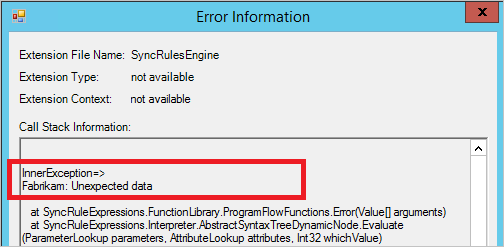
標題之後的行會顯示錯誤。 在上圖中,錯誤是來自 Fabrikam 所建立的自訂同步處理規則。
如果錯誤未提供足夠的資訊,則應該查看資料本身。 選取帶有物件識別碼的連結,然後繼續針對連接器空間匯入的物件進行疑難排解。
連接器空間物件屬性
如果 [作業] 索引標籤未顯示任何錯誤,請依循連接器空間物件從 Active Directory 到 Metaverse,再到 Microsoft Entra ID。 在此路徑中,您應該會找到問題的所在。
在 CS 中搜尋物件
在 Synchronization Service Manager 中,選取 [連接器]、選取 [Active Directory 連接器],然後選取 [搜尋連接器空間]。
在 [範圍] 方塊中,選取 [RDN] (當您想要依據 CN 屬性進行搜尋時),或選取 [DN 或錨點] (當您想要依據 distinguishedName 屬性進行搜尋時)。 輸入一個值並選取 [搜尋]。
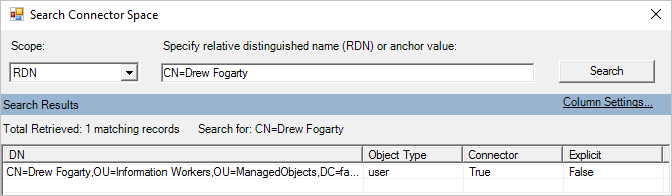
如果您找不到所要尋找的物件,它可能已被網域型篩選或 OU 型篩選所篩選掉。 若要確認篩選如預期般設定,請參閱 Microsoft Entra Connect 同步:設定篩選。
您可選取 Microsoft Entra 連接器以執行另一個實用的搜尋。 在 [範圍] 方塊中,選取 [擱置匯入],然後選取 [新增] 核取方塊。 此搜尋會提供您 Microsoft Entra ID 中無法與內部部署物件建立關聯的所有已同步處理物件。
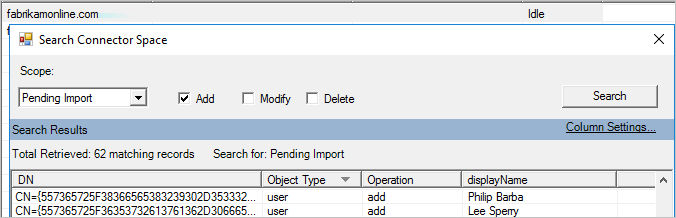
這些物件是由另一個同步引擎所建立,或是由具有不同篩選組態的同步引擎所建立。 這些孤立物件不再受管理。 檢閱此清單,然後考慮使用 Microsoft Graph PowerShell Cmdlet 來移除這些物件。
CS 匯入
當您開啟 CS 物件時,頂端會出現數個索引標籤。 [匯入] 索引標籤會顯示匯入後暫存的資料。
![[連接器空間物件屬性] 視窗的螢幕擷取畫面,其中已選取 [匯入] 索引標籤](media/tshoot-connect-object-not-syncing/csobject.png)
[舊值] 資料行顯示目前儲存在 Connect 中的值,而 [新值] 資料行則顯示從來源系統收到但尚未套用的值。 如果物件上發生錯誤,系統便不會處理變更。
只有當物件發生問題時,[連接器空間物件屬性] 視窗中才會顯示 [同步處理錯誤] 索引標籤。 如需詳細資訊,請檢閱如何在 [作業] 索引標籤上針對同步處理錯誤進行疑難排解。
![[連接器空間物件屬性] 視窗中 [同步處理錯誤] 索引標籤的螢幕擷取畫面](media/tshoot-connect-object-not-syncing/cssyncerror.png)
CS 歷程
[連接器空間物件屬性] 視窗中的 [歷程] 索引標籤會顯示連接器空間物件與 Metaverse 物件的關聯方式。 您可以看到連接器上次從連接的系統匯入變更的時間,以及套用哪些規則以便在 metaverse 中填入資料。
![在 [連接器空間物件屬性] 視窗中顯示 [歷程] 索引標籤的螢幕擷取畫面](media/tshoot-connect-object-not-syncing/cslineage.png)
在上圖中,[動作] 資料行會顯示 [佈建] 動作的輸入同步處理規則。 這表示,只要此連接器空間物件存在,就會保留 metaverse 物件。 如果同步處理規則清單顯示具有 [佈建] 動作的輸出同步處理規則,這表示刪除 Metaverse 物件時會刪除此物件。
![[連接器空間物件屬性] 視窗中 [歷程] 索引標籤上歷程視窗的螢幕擷取畫面](media/tshoot-connect-object-not-syncing/cslineageout.png)
在上圖中,您也可以在 [PasswordSync] 資料行中發現輸入連接器空間可進行密碼變更,因為有一個同步處理規則的值為 True。 此密碼會透過輸出規則傳送至 Microsoft Entra ID。
從 [歷程] 索引標籤,您可以選取 Metaverse 物件屬性以移至 Metaverse。
預覽
[連接器空間物件屬性] 視窗的左下角有 [預覽] 按鈕。 選取此按鈕可開啟 [預覽] 頁面,您可以在其中同步單一物件。 如果您正在針對某些自訂的同步處理規則進行疑難排解,而想要查看變更對單一物件的影響,此頁面很有用。 您可以選取 [完整同步處理] 或 [差異同步處理]。您也可以選取 [產生預覽],這只會在記憶體中保留變更。 或選取 [認可預覽],這會更新 Mataverse 並暫存對目標連接器空間所做的一切變更。
![[預覽] 頁面的螢幕擷取畫面,其中已選取 [開始預覽]](media/tshoot-connect-object-not-syncing/preview.png)
在預覽中,您可以檢查物件,以及查看哪個規則適用於特定的屬性流程。
![[預覽] 頁面的螢幕擷取畫面,其中顯示匯入屬性流程](media/tshoot-connect-object-not-syncing/previewresult.png)
記錄
在 [預覽] 按鈕旁邊,選取 [記錄] 按鈕來開啟 [記錄] 頁面。 您可以在此查看密碼同步狀態和歷程記錄。 如需詳細資訊,請參閱使用 Microsoft Entra Connect 同步疑難排解密碼雜湊同步處理。
Metaverse 物件屬性
通常最好是從來源 Active Directory 連接器空間開始搜尋。 但是您也可以從 Metaverse 開始搜尋。
在 MV 中搜尋物件
在 Synchronization Service Manager 中,選取 [Metaverse 搜尋],如下圖所示。 建立一個您知道可找到使用者的查詢。 搜尋通用屬性,例如 accountName (sAMAccountName) 和 userPrincipalName。 如需詳細資訊,請參閱 Sync Service Manager Metaverse 搜尋。
![Synchronization Service Manager 的螢幕擷取畫面,其中已選取 [Metaverse 搜尋] 索引標籤](media/tshoot-connect-object-not-syncing/mvsearch.png)
在 [搜尋結果] 視窗中,按一下該物件。
如果您沒有找到該物件,表示它尚未抵達 Metaverse。 請繼續在 Active Directory 連接器空間中搜尋該物件。 如果您在 Active Directory 連接器空間中發現該物件,則可能有阻止物件到達 Metaverse 的同步處理錯誤,或是可能套用了某個同步處理規則範圍篩選器。
MV 中找不到物件
如果物件位於 Active Directory CS 中,但是不存在於 MV 中,則會套用範圍篩選器。 若要查看範圍篩選器,請移至桌面應用程式的功能表,並選取 [同步處理規則編輯器]。 藉由調整以下篩選器,來篩選物件適用的規則。
![[同步處理規則編輯器] 的螢幕擷取畫面,其中顯示輸入同步處理規則搜尋](media/tshoot-connect-object-not-syncing/syncrulessearch.png)
檢視上述清單中的每個規則,並檢查範圍篩選器。 在下列範圍篩選器中,如果 isCriticalSystemObject 值為 Null、FALSE 或空白,則其在範圍內。
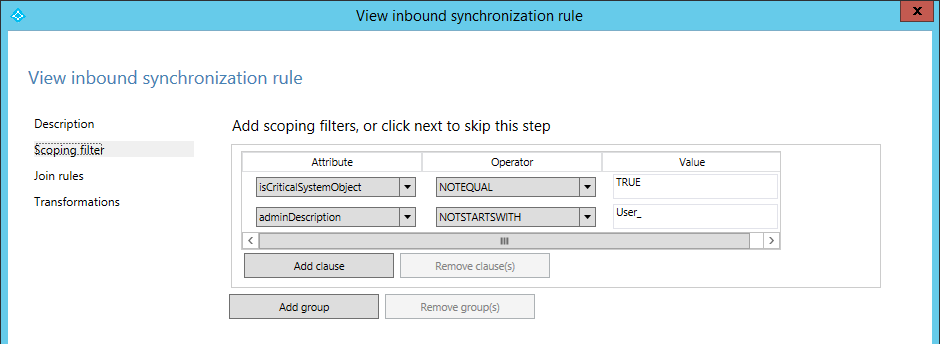
移至 CS 匯入屬性清單,並檢查是哪個篩選器阻止物件移到 MV。 [連接器空間] 屬性清單只會顯示非 Null 或非空白的屬性。 例如,如果 isCriticalSystemObject 未在清單中顯示出來,則此屬性的值為 Null 或空白。
在 Microsoft Entra CS 中找不到物件
如果物件不存在於 Microsoft Entra ID 的連接器空間中,卻存在於 MV 中,請查看對應連接器空間的輸出規則範圍篩選器,並找出該物件是否因為 MV 屬性不符合準則而被篩選掉。
若要查看輸出範圍篩選器,請藉由調整以下篩選器來選取該物件適用的規則。 檢視每個規則,並查看對應的 MV 屬性值。
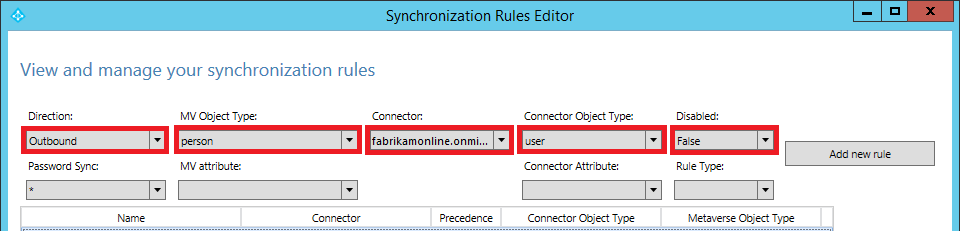
MV 屬性
在 [屬性] 索引標籤上,您可以看到一些值以及這些值是由哪些連接器所提供。
![[Metaverse 物件屬性] 視窗的螢幕擷取畫面,其中已選取 [屬性] 索引標籤](media/tshoot-connect-object-not-syncing/mvobject.png)
如果物件並未進行同步處理,請在 Metaverse 中提供下列關於屬性狀態的問題:
- cloudFiltered 屬性是否存在且設定為 True? 如果是,則表示已根據屬性型篩選中的步驟將它篩除。
- sourceAnchor 屬性是否存在? 如果不存在,您是否擁有帳戶資源樹系拓撲? 如果物件被識別為已連結的信箱 (msExchRecipientTypeDetails 屬性的值為 2),則會由具有已啟用 Active Directory 帳戶的樹系提供 sourceAnchor。 請確定已正確匯入並同步處理主要帳戶。 主要帳戶必須列在物件的連接器當中。
MV 連接器
[連接器] 索引標籤會顯示所有具有物件表示法的連接器空間。
![[Metaverse 物件屬性] 視窗的螢幕擷取畫面,其中已選取 [連接器] 索引標籤](media/tshoot-connect-object-not-syncing/mvconnectors.png)
您應該要有連至下列各項的連接器:
- 每個呈現出使用者的 Active Directory 樹系。 這項呈現可以包括 foreignSecurityPrincipals 和 Contact 物件。
- Microsoft Entra ID 中的連接器。
如果您沒有連至 Microsoft Entra ID 的連接器,請檢閱 MV 屬性一節,以確認佈建到 Microsoft Entra ID 所需符合的準則。
從 [連接器] 索引標籤,您也可以移至連接器空間物件。 請選取一個資料列,然後按一下 [屬性]。
下一步
- 深入了解 Microsoft Entra Connect 同步。
- 深入了解混合式身分識別。